Deshabilitar Band Steering
| Marca | Modelo | Tecnologia | Ruta | Conf BandSterring |
| Arcadyan | PRV33AC22 | GPON | WLAN - WLAN - Doble Banda Inteligente "off" | Deshabilitar |
| Arcadyan | PRV44AC | GPON | WLAN - WLAN - Doble Banda Inteligente "off" | Deshabilitar |
| ATW | ATW-622A | xDSL | Configuracion - wlan0 (2.4Ghz) - Configuracion avanzada - Direccion de Banda - "deshabilitado" | Deshabilitar |
| ATW | ATW-622G | GPON | Configuracion - Basico WLAN - Deshabilitar Direccion de Banda | Deshabilitar |
| ATW | ATW-622G-AX18 | GPON | Configuracion - wlan0 (2.4Ghz)/ wlan1(5GHz) - Configuracion avanzada - Direccion de Banda - "deshabilitado" | Deshabilitar |
| Nokia | G-1425G-A | GPON | BandSterring se rompe al personalizar el SSID | Multicast |
| Nokia | G-2425G-A | GPON | BandSterring se rompe al personalizar el SSID | Multicast |
| Ping Communication | 7962v1 | GPON | WLAN - Direccion de banda - Configuración Básica - Direccion de Banda - "Deshabilitado" | Multicast |
| Ping Communication | VBIRRRN-39520v1 | xDSL | Red local - WLAN - wlan_5GHz - Configuracion avanzada - Band Steering - "deshabilitado" | Deshabilitar |
| Sercomm | FG6122TM | GPON | WiFi - Easy Mesh - "NO" | Multicast |
| Skyworth | GN256VH | GPON | WLAN - avanzada - Band Steering - "Deshabilitar" | Multicast |
| Technicolor | DGA2231TMX | xDSL | Inalambrico - Band Steering "off" | Deshabilitar |
| Tp-Link | VC221-G3v | xDSL | Red Domestica - Configuraciones de Red Inalambrica - Direccion de Banda "off" | Deshabilitar |
| Tp-Link | XC320-G6v | GPON | WLAN - Avanzada - Band Steering "Deshabilitar" | Multicast |
| ZTE | ZXHN F670L | GPON | Red Local - WLAN - Configuracion WLAN SSID - Configuracion de banda "apagado" | Multicast |
| Zyxel | PMG5617-T20B | GPON | Menu - Configuracion de red - WiFi - MESH "deshabilitar" | Multicast |
| Zyxel | PX5111-T0 | GPON | Menu - Configuracion de red - WiFi - MESH "deshabilitar" | Multicast |
Arcadyan PRV33AC22
Dentro del menu izquierdo hacemos clic en WLAN de lado derecho nos aparecera Doble banda inteligente vamos a deshabilitarlo.
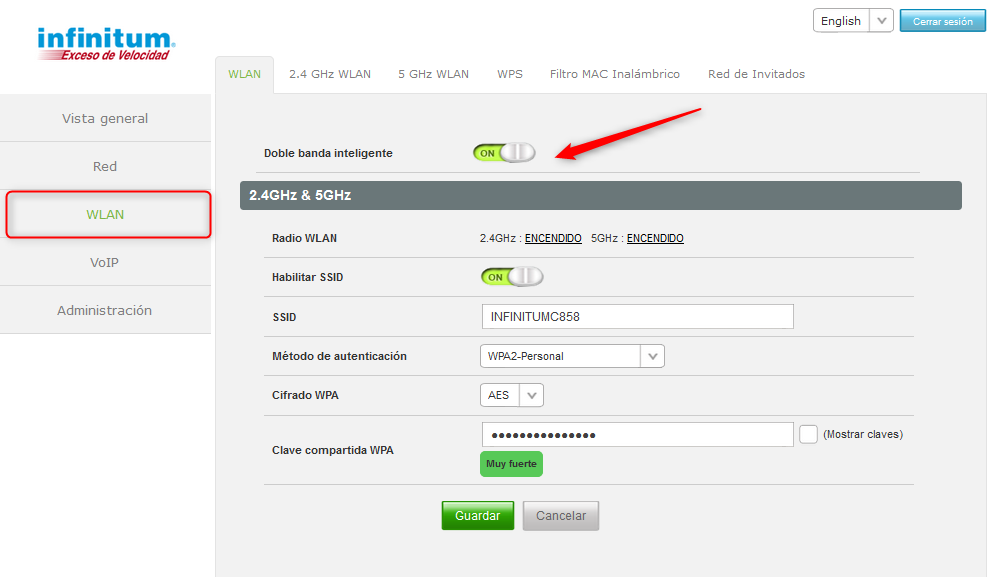
Ya podremos configurar las dos redes por separado.
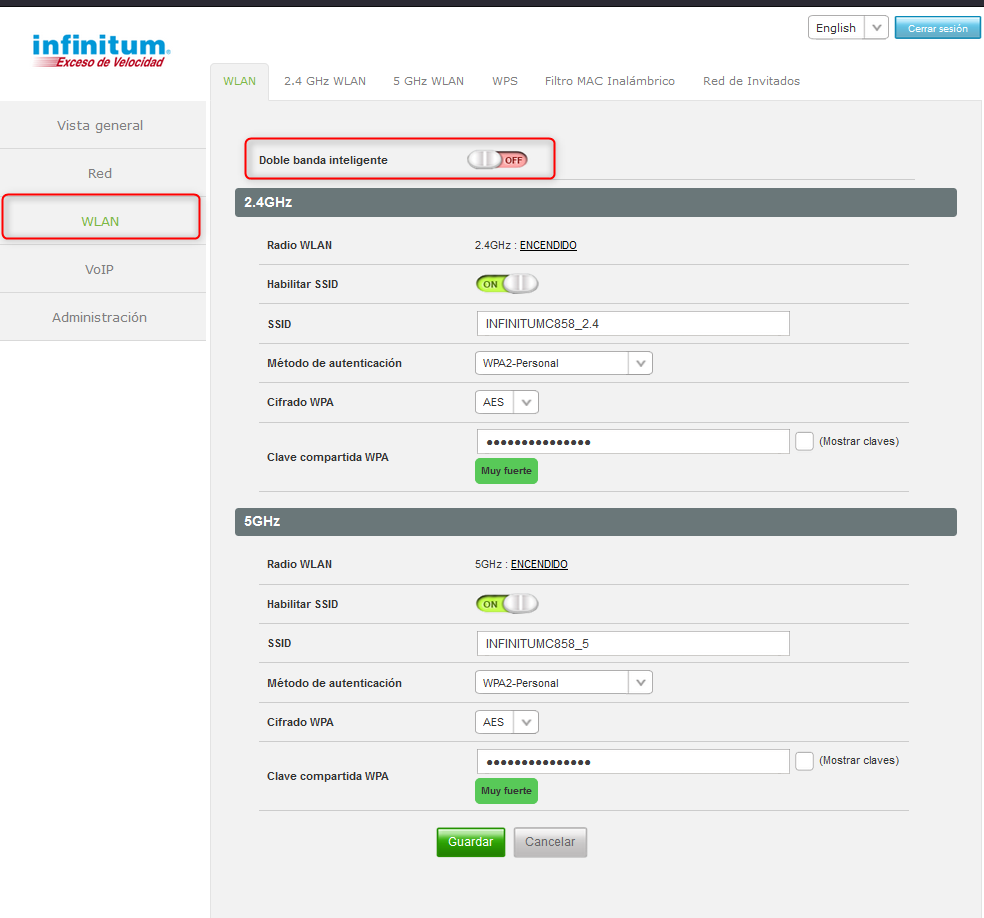
Arcadyan PRV44AC
Dentro del menu izquierdo hacemos clic en WLAN de lado derecho nos aparecera Doble banda inteligente vamos a deshabilitarlo.
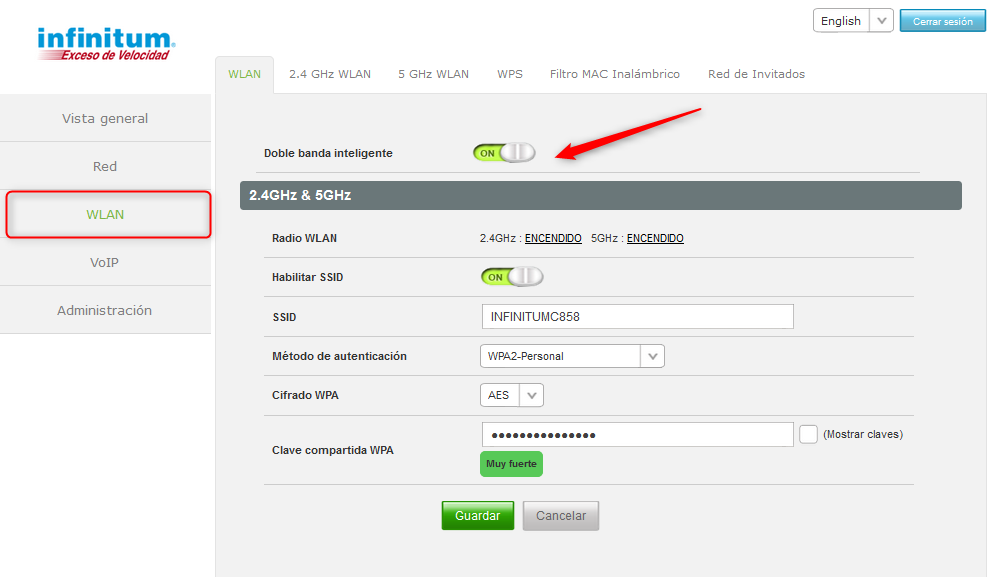
Ya podremos configurar las dos redes por separado.
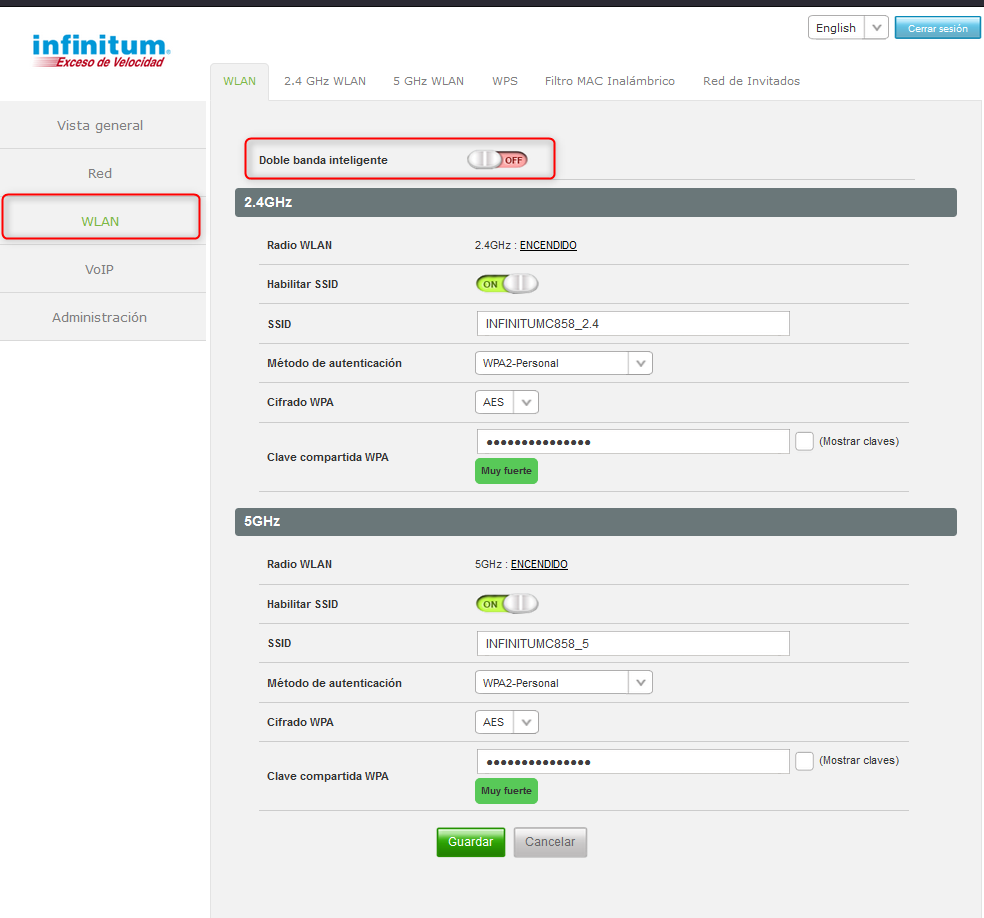
ATW-622A
Vamos a entrar al menu superios en Configuracion y vamos a seleccionar wlan0 (2.4GHz) y dentro a Configuración avanzada, de lado derecho vamos a buscar la opcion de Dirección de banda y vamos a seleccionar en Deshabilitado y hacemos clic en Aplicar cambio.
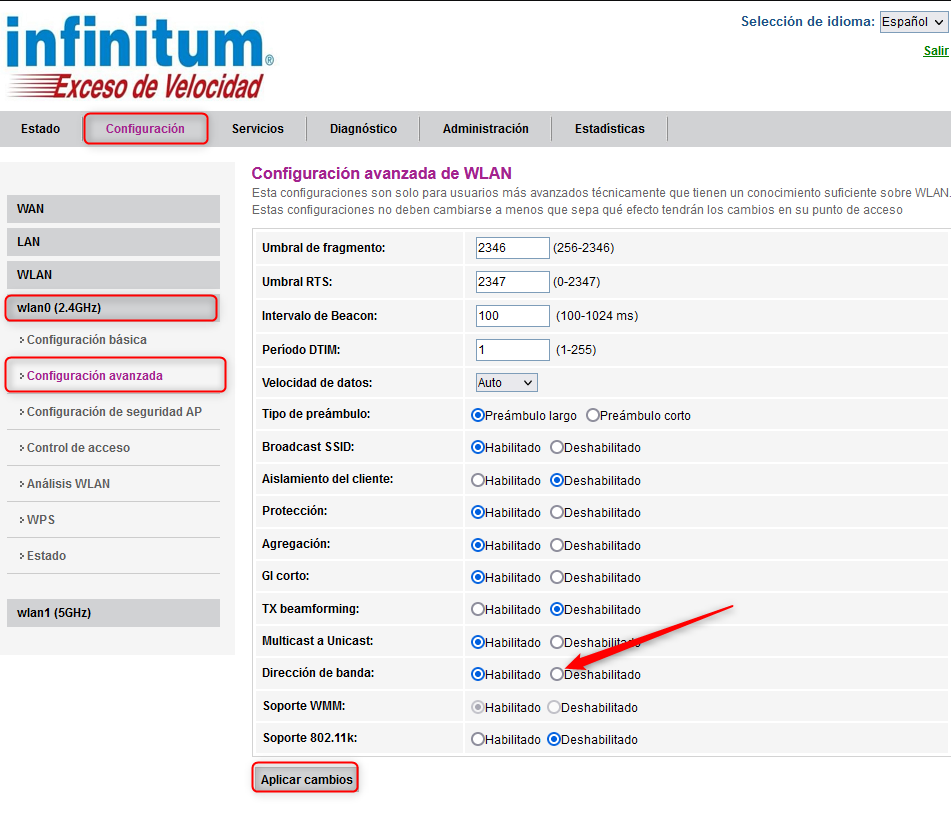
ATW-622G
En el menú Configuracion entramos a Básico WLAN y de lado derecho vamos a seleccionar la opción de Deshabilitar Dirección de banda.
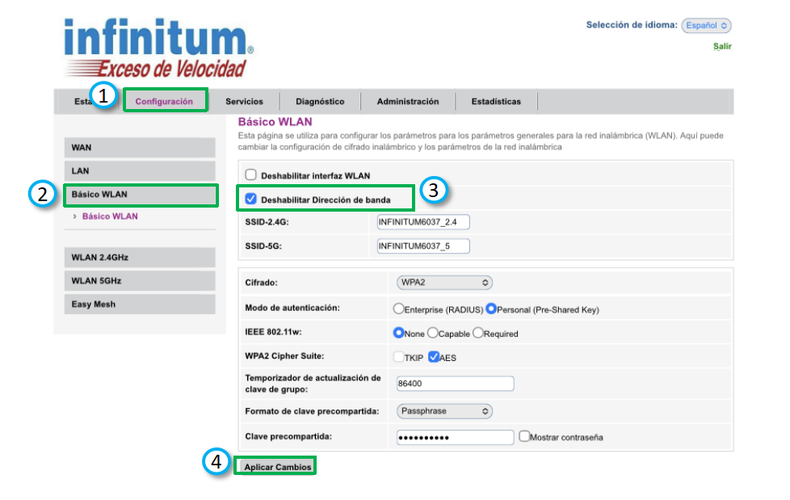
ATW-622G-AX18
Entramos a el menu de Configutacion de lado izquierdo wlan0 (2.4Ghz) y abajo en Configuración avanzada de lado derecho buscamos Dirección de banda y seleccionamos Deshabilitado por ultimo hacemos clic en Aplicar cambios
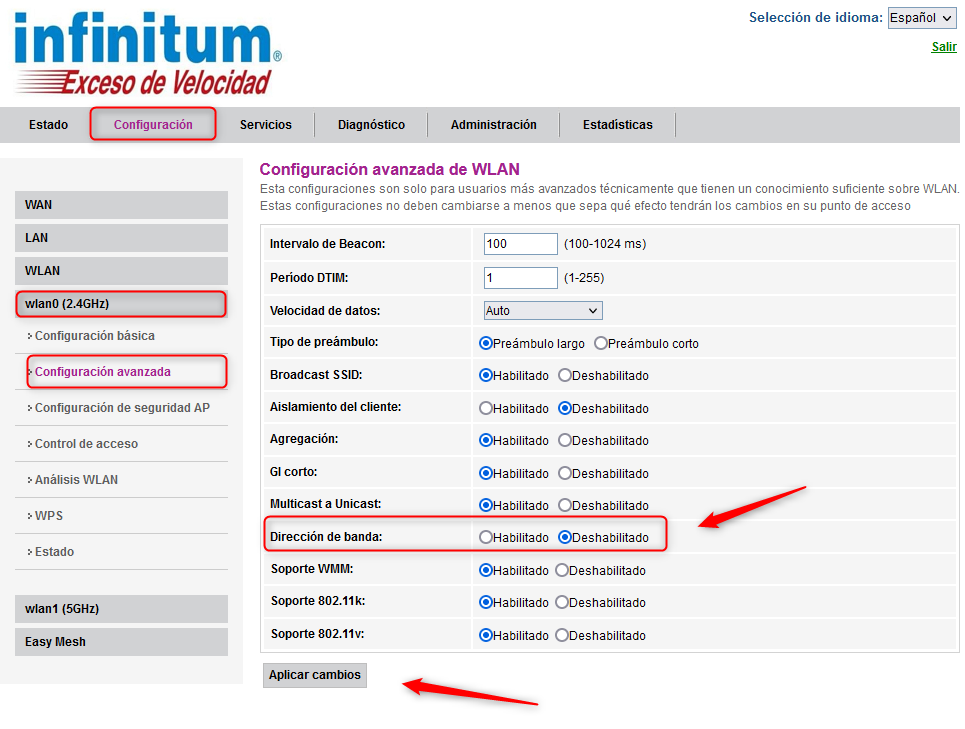
Nokia G-1425G-A
En estos equipos basta con cambiar el SSID para romper el Band Steering

Nokia G-2425G-A
En estos equipos basta con cambiar el SSID para romper el Band Steering

Ping Communication 7962v1
Entramos a el menu de WLAN - Direccion de banda de lado derecho en Direccion de banda seleccionamos la opción de Deshabilitado y por ultimo en aplicar cambios.
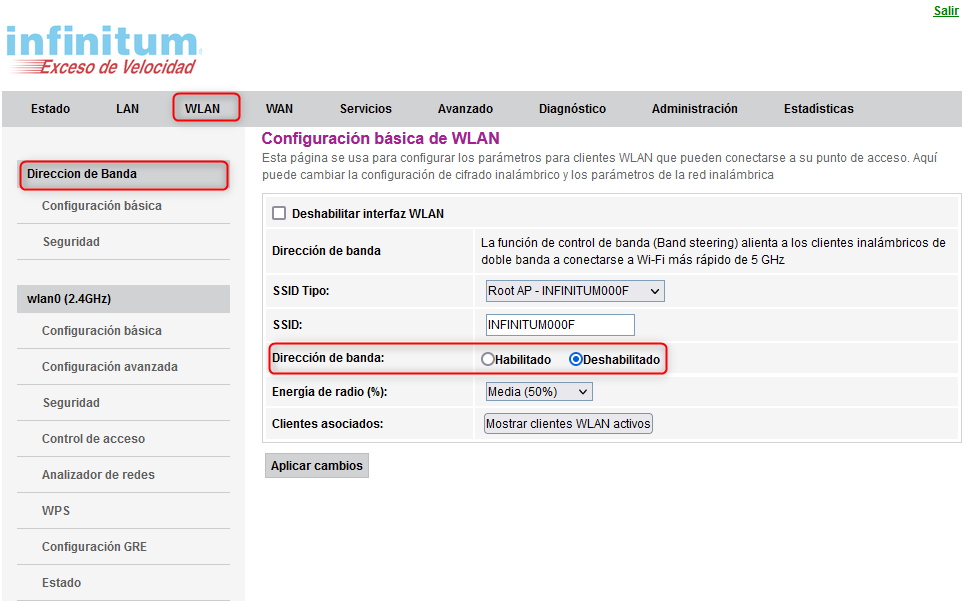
Ping Communication VBIRRRN-39520v1
Vamos a entrar a el menu de Red Local aqui vamos a abrir la carpeta de WLAN - wlan_5Ghz y seleccionamos Configuracion Avanzada, aqui de lado derecho buscamos la opcion de Band Steering y seleccionamos la opción Deshabilitado por ultimo hacemos clic en el boton de Aplicar cambios
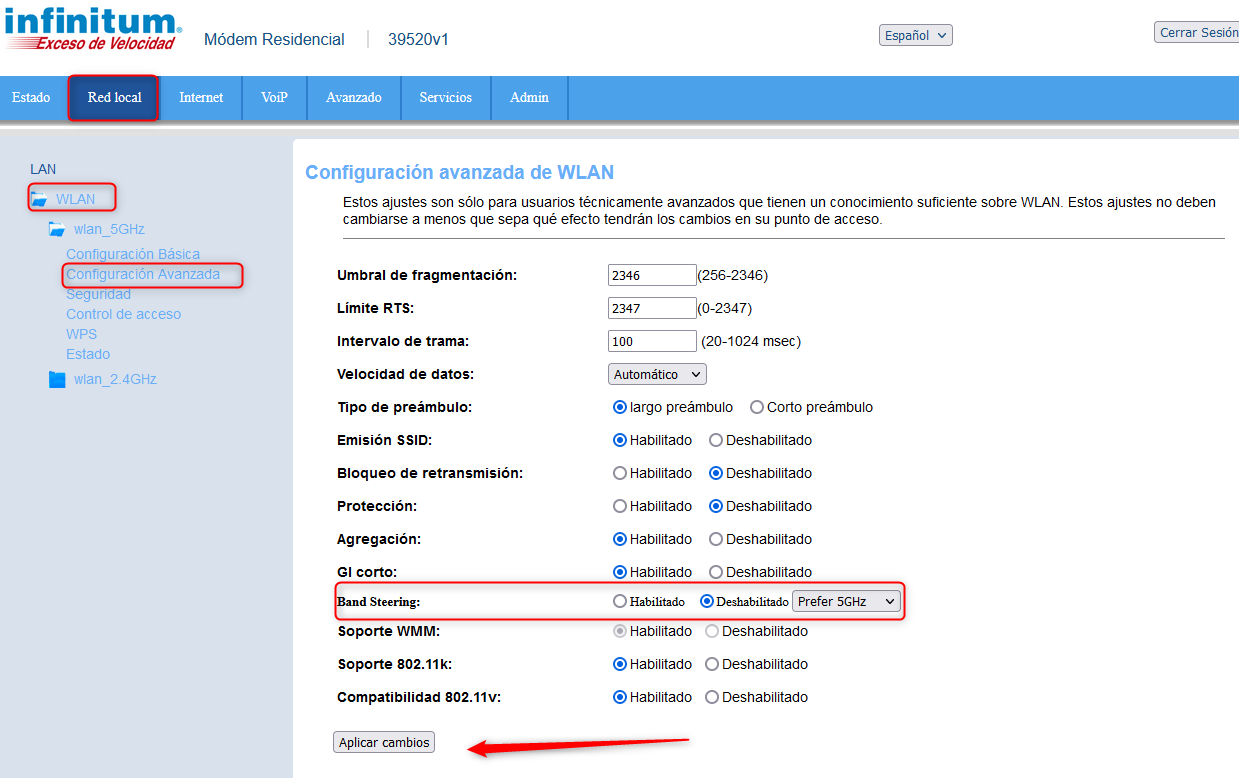
Sercomm FG6122TM
Entramos al menu de WiFi y de lado derecho en Easy Mesh vamos a ponerlo en NO y hacer clic en Aplicar
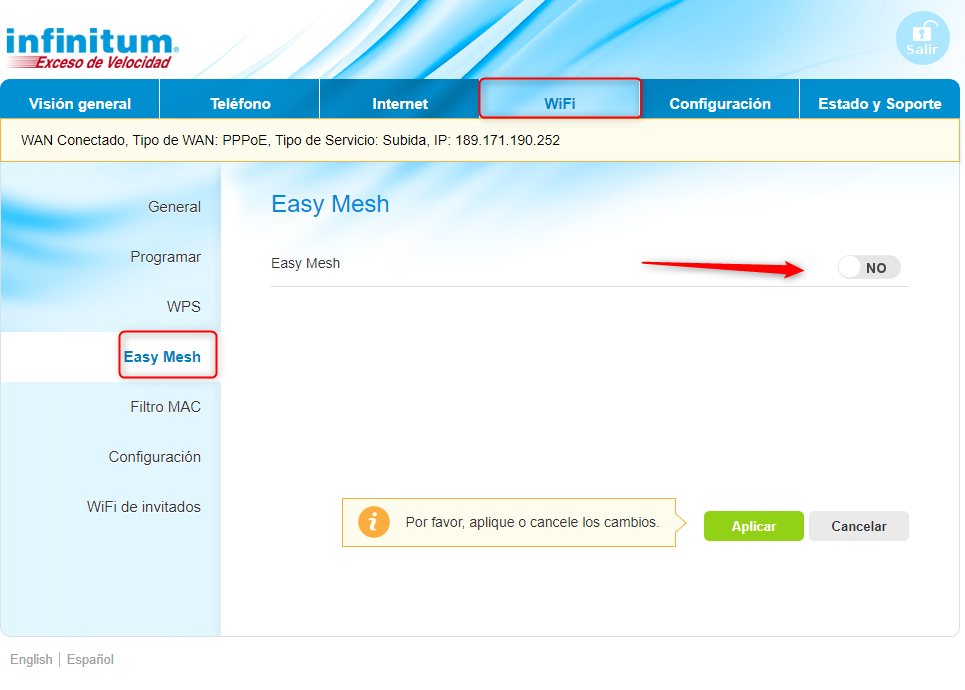
Ahora regresamos al menu de General y aqui ya podremos configurar las redes por separado.
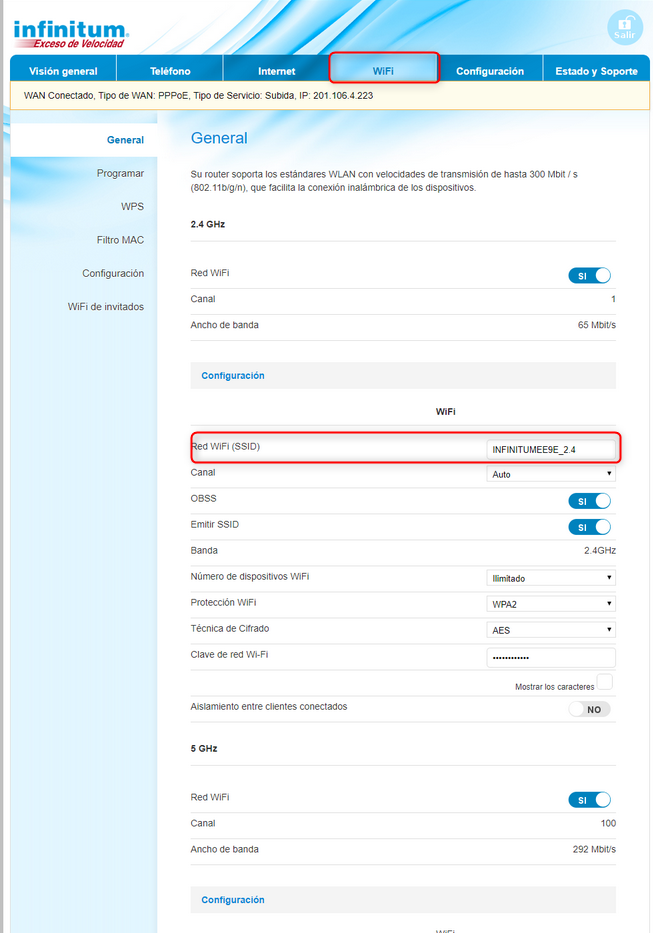
Skyworth GN256VH
Entramos al menu de WLAN y debajo en Avanzado y en la seccion de Band Steering seleccionamos Deshabilitar por ultimo hacemos clic en Guardar/Aplicar.
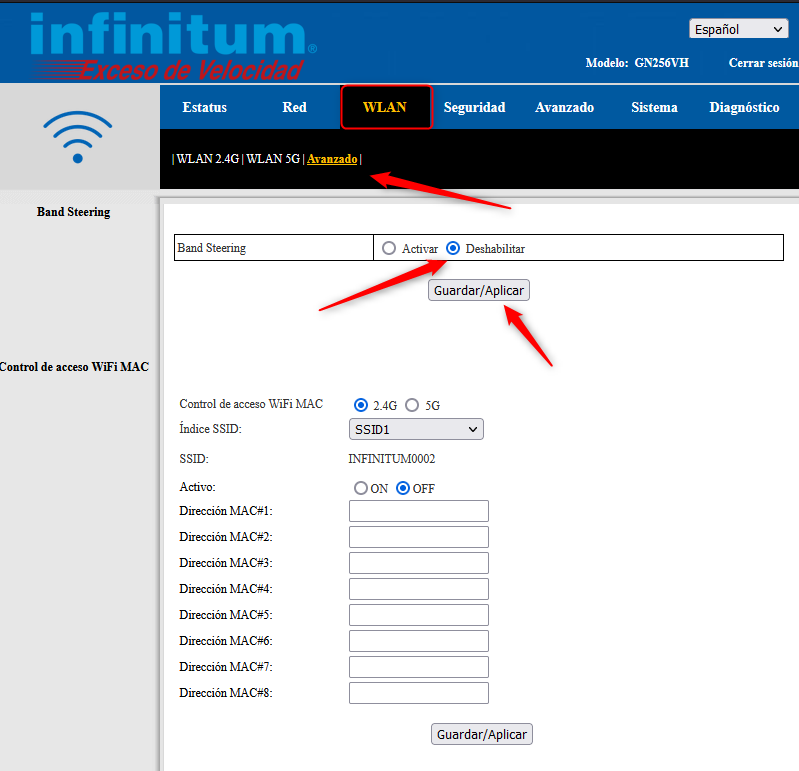
Technicolor DGA2231TMX
Vamos a hacer clic en el recuadro de Inalambrico.
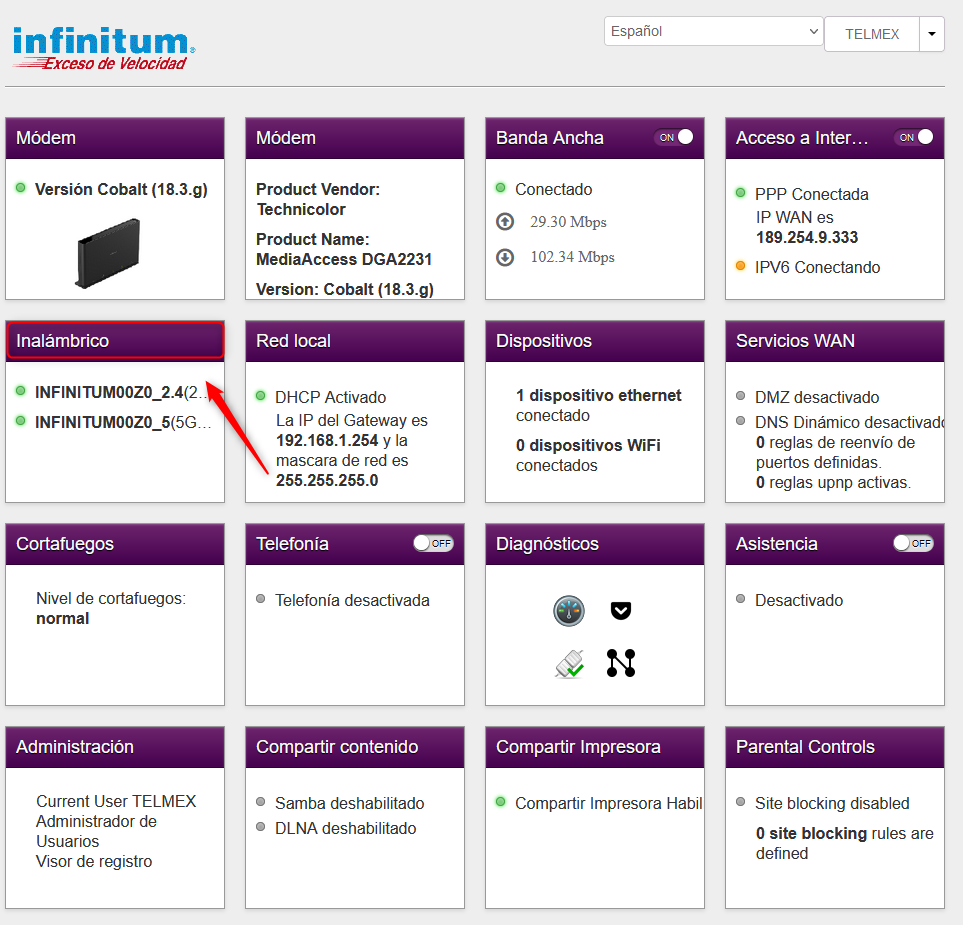
Aqui vamos a buscar la opcion de Band Steering y verificamos que este en OFF hacemos clic en Guardar.
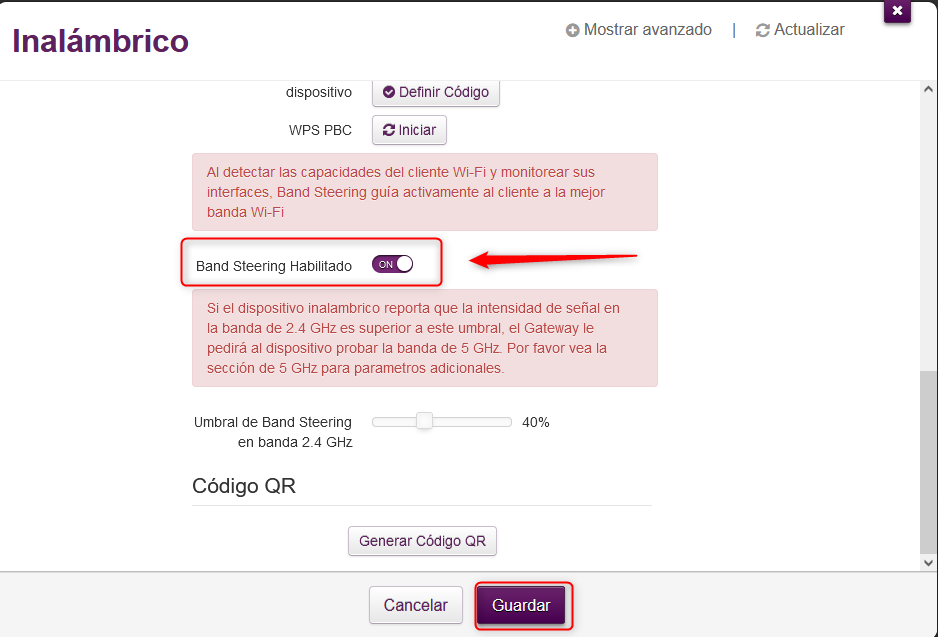
Tp-Link VC221-G3v
Dentro del menu de Estado vamos a entrar a Red inalámbrico - Configuracion de Red Inalámbrico y vamos a Deshabilitar el campo de Direccion de banda.
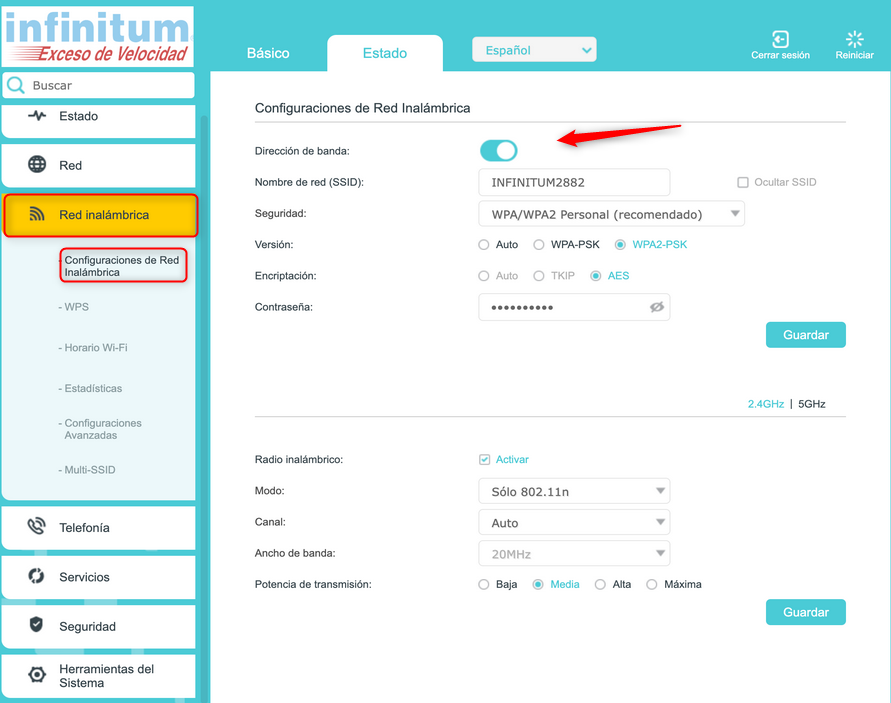
Ya podremos configurar las redes de forma separada. Para entrar a la 5GHz haremos clic en el vinculo de la parte superior derecha.
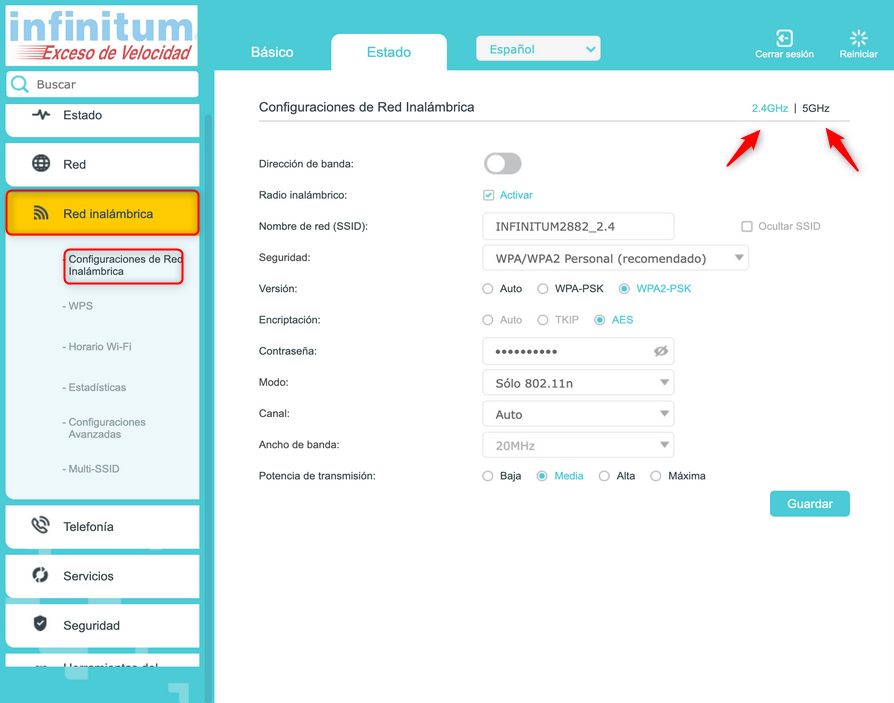
Y cambiar los parametros de esta red.
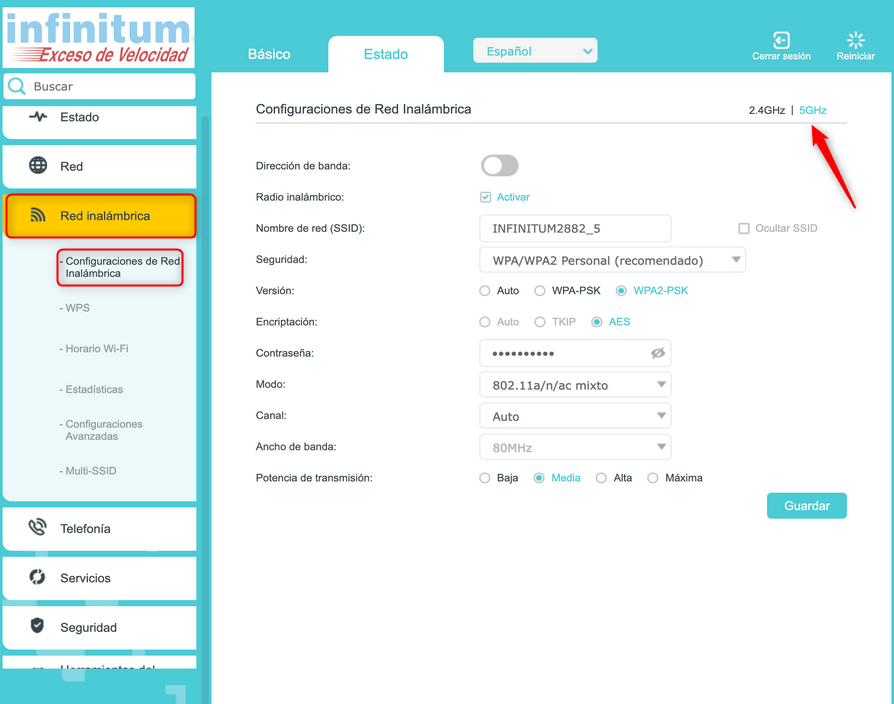
Tp-Link XC320-G6v
Ingresamos al menu super de WLAN y de lado izquierdo a wlam0 (2.4Ghz) - Configuración avanzada de lado derecho en Direccion de banda y seleccionamos Deshabilitado por ultimo hacemos clic en Aplicar cambios.
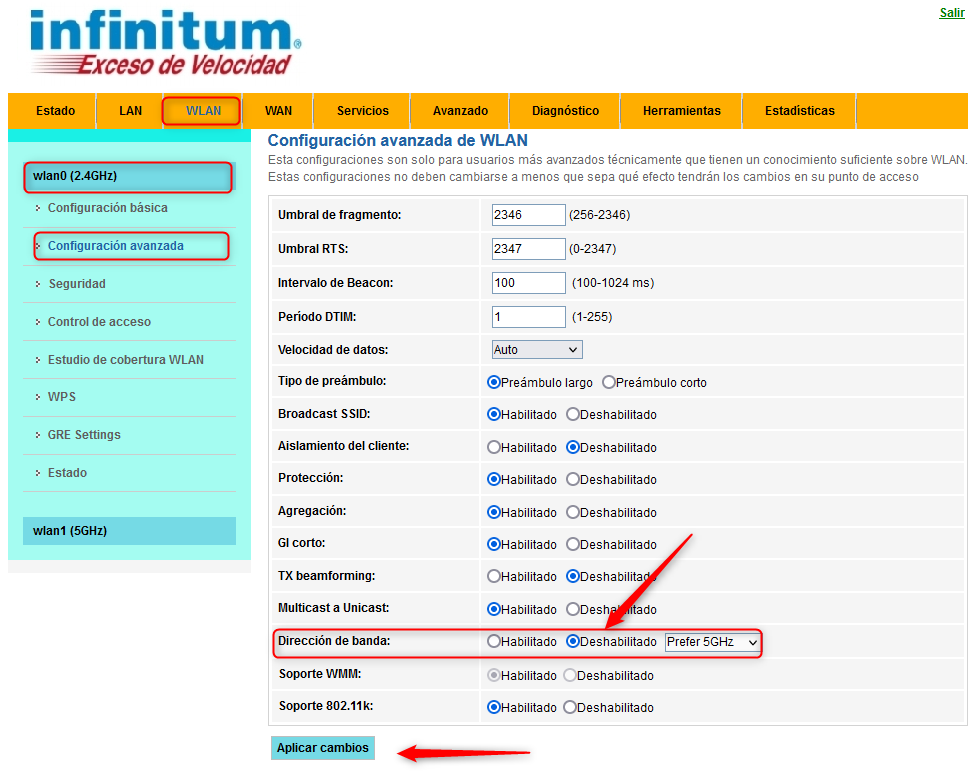
ZTE ZXHN F670L
Ingreamos en Red local y en el menu de la izquierda entramos a WLAN.
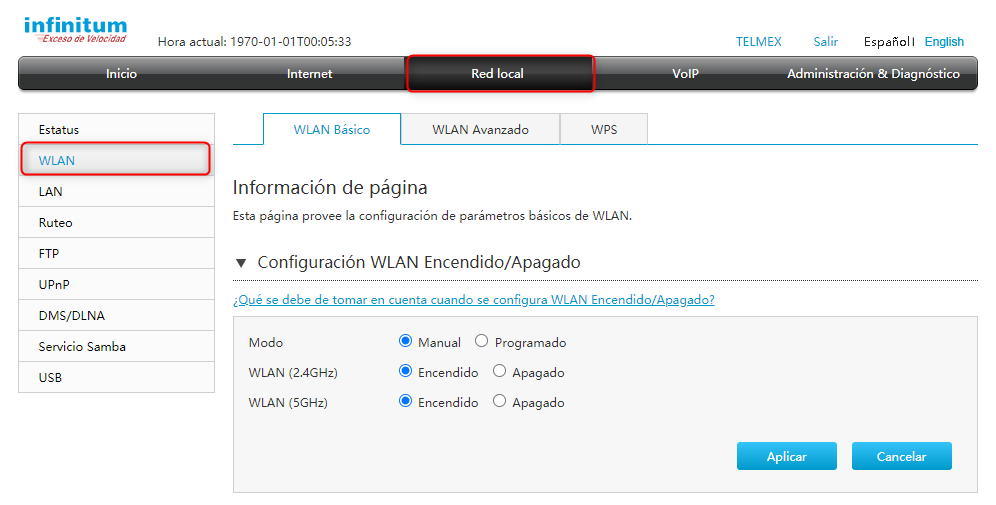
Buscamos en Configuracion WLAN SSID posteriormente a SSID1 (2.4GHz) y en Configuración de banda seleccionamos Apagado y hacemos clic en Aplica.
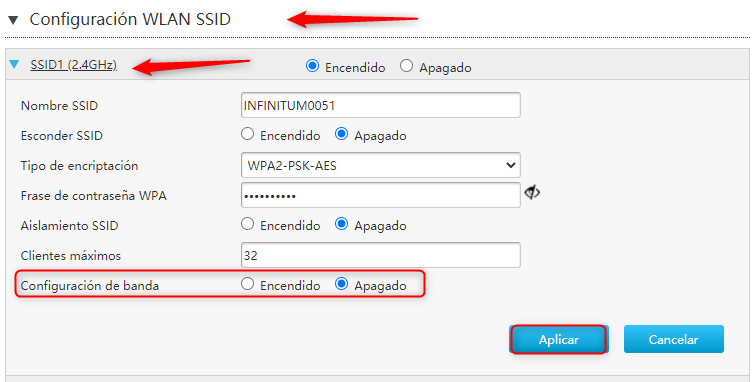
Zyxel PMG5617-T20B
En la parte superior tenemos el menu de opciones.
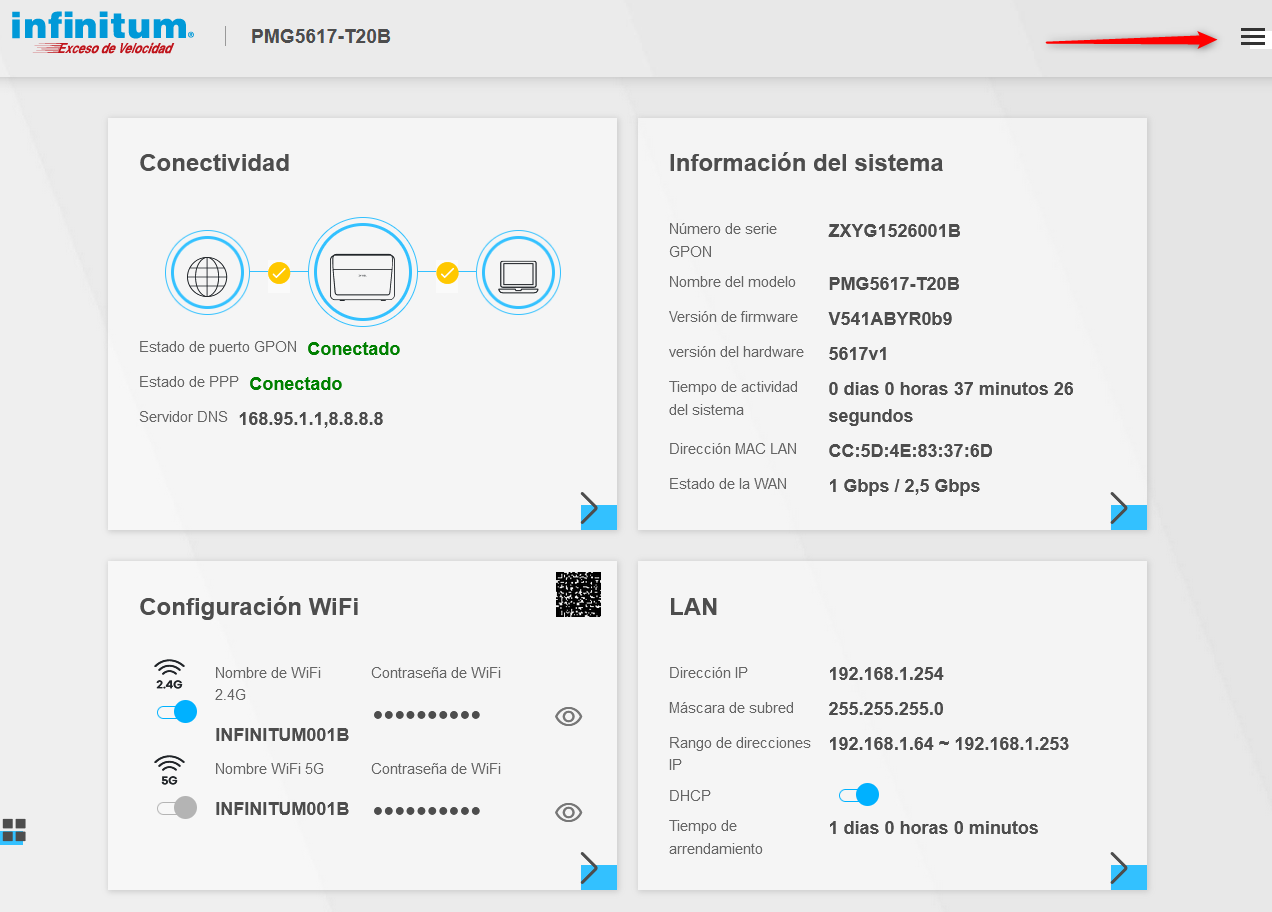
Dentro vamos a ingresar a Configuracion de red y despues en WiFi.
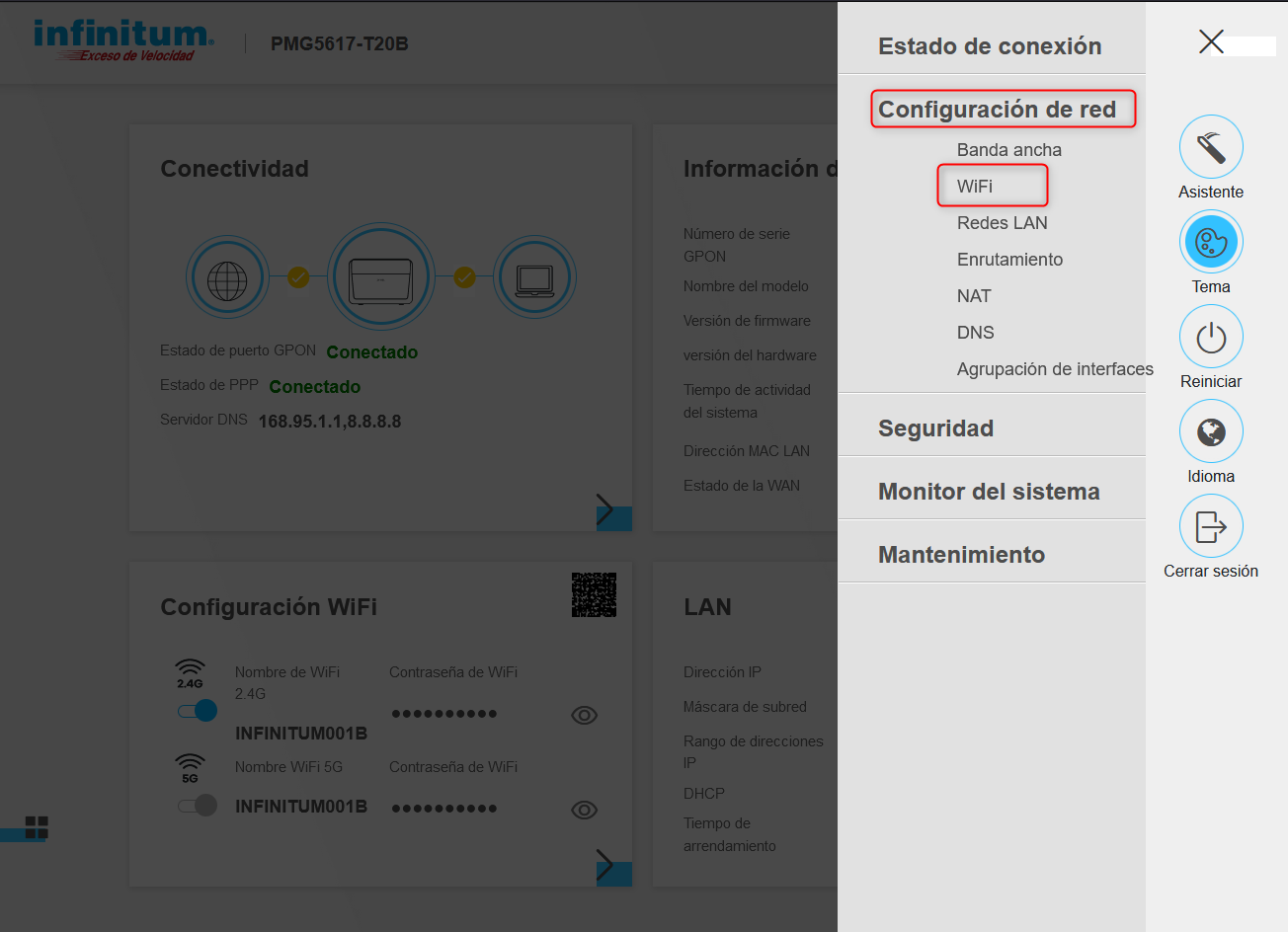
Vamos a irnos al menu de MESH deshabilitando la opcion de MESH MPRO.
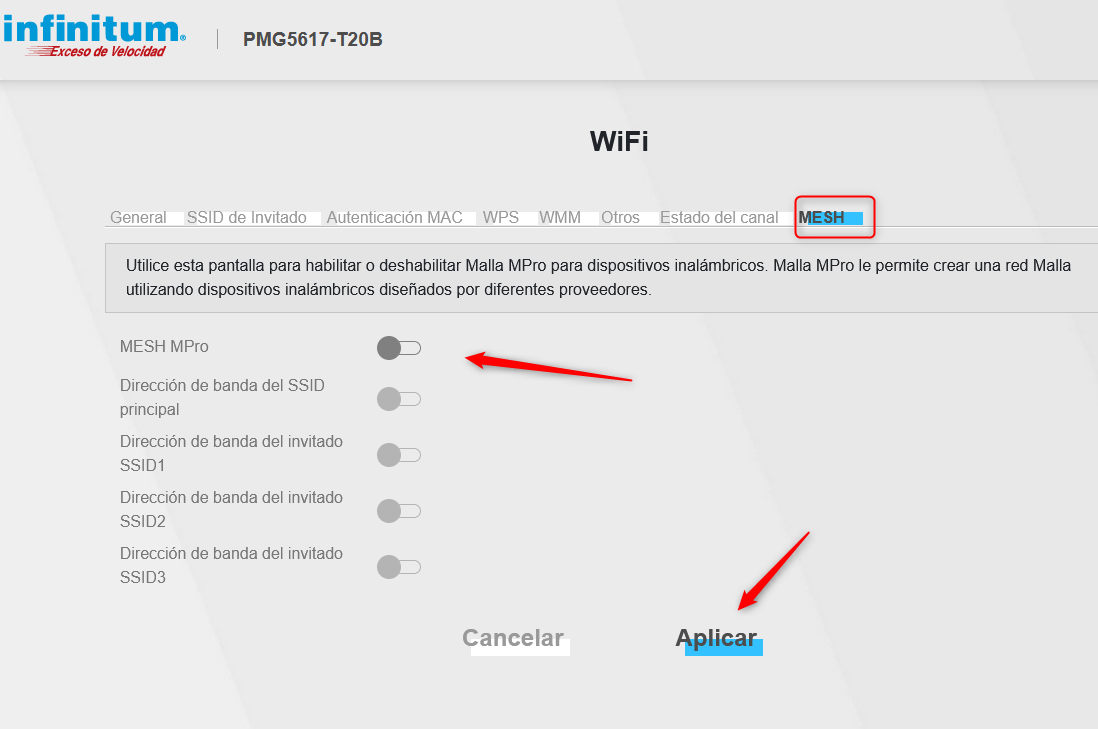
Si se habre la pagina por medio de un celular vamos a observar que posiblemente no se visualiza el menu de MESH lo que tenemos que hacer es seleccionar el item que nos aparezca mas a la derecha y sin soltarla jalarla hacie la derecha.
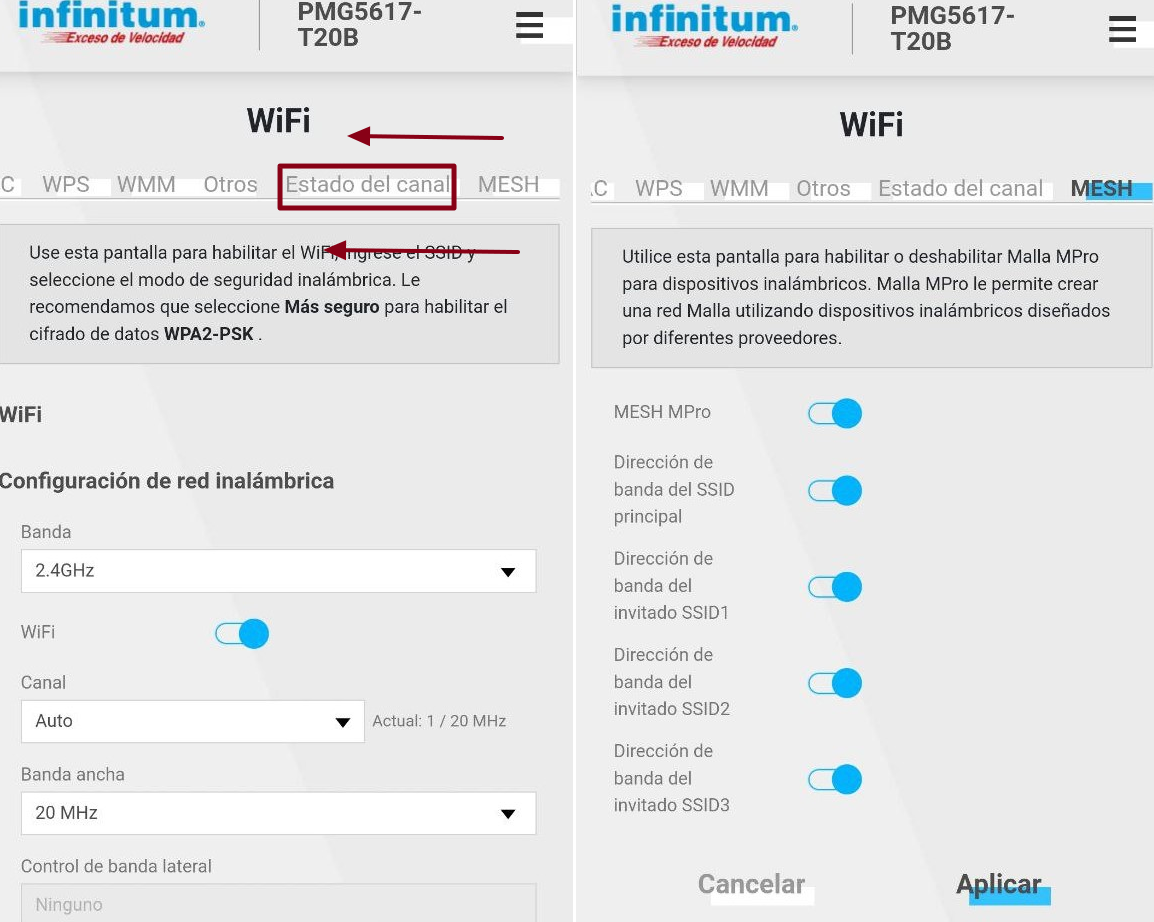
Zyxel PX5111-T0
En la parte superior tenemos el menu de opciones.
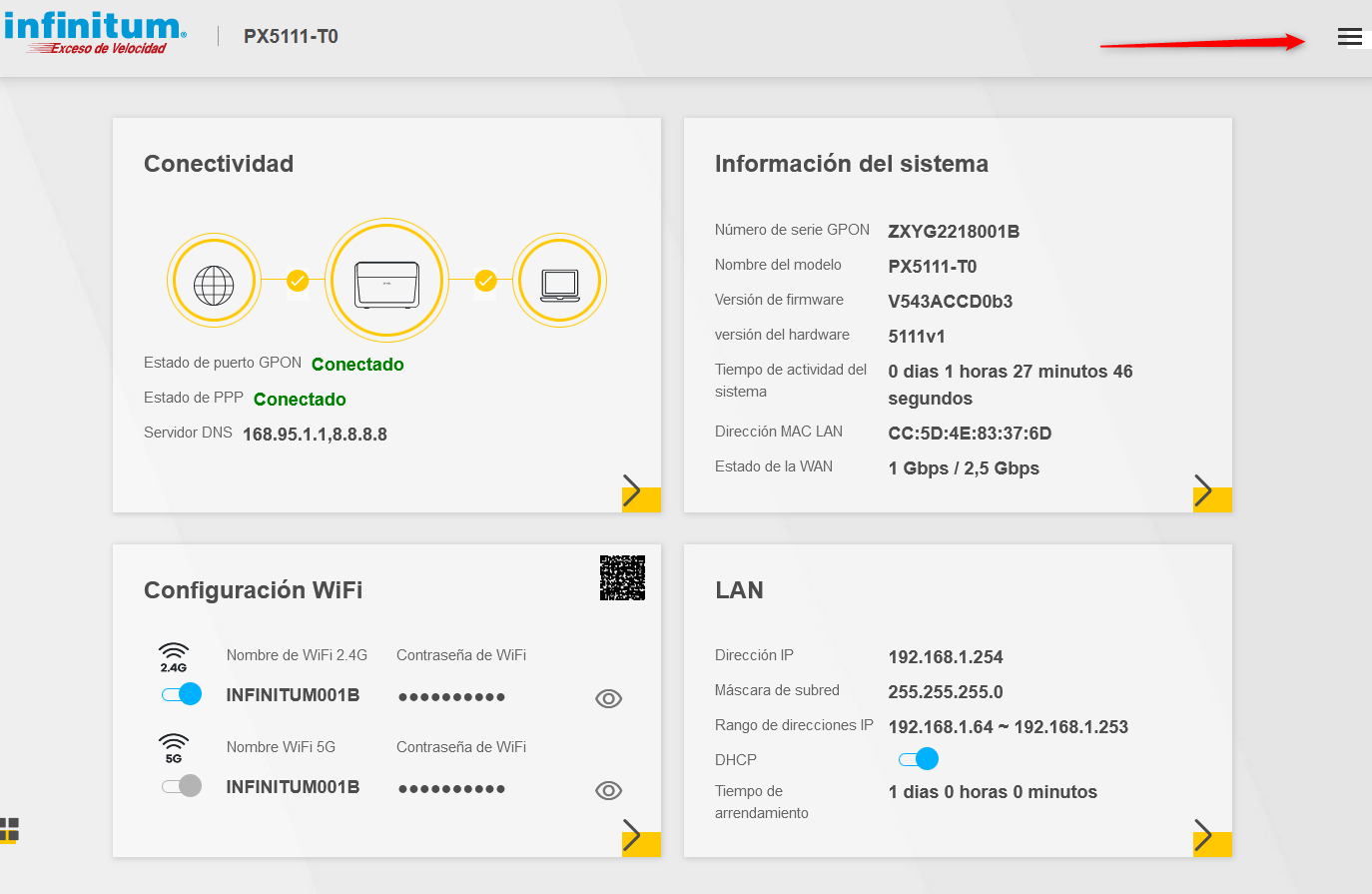
Dentro vamos a ingresar a Configuracion de red y despues en WiFi.
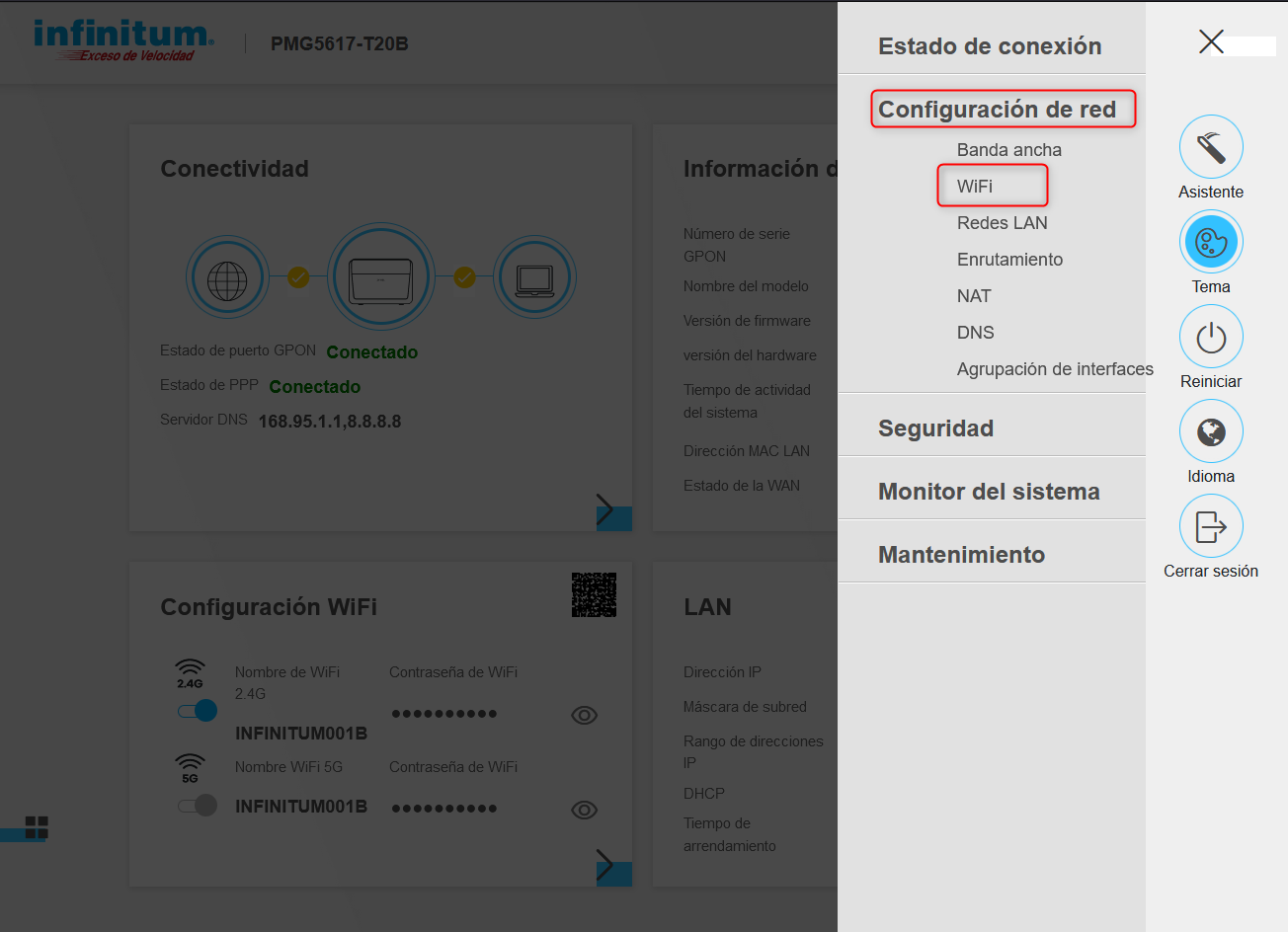
Vamos a irnos al menu de MESH deshabilitando la opcion de MESH MPRO.
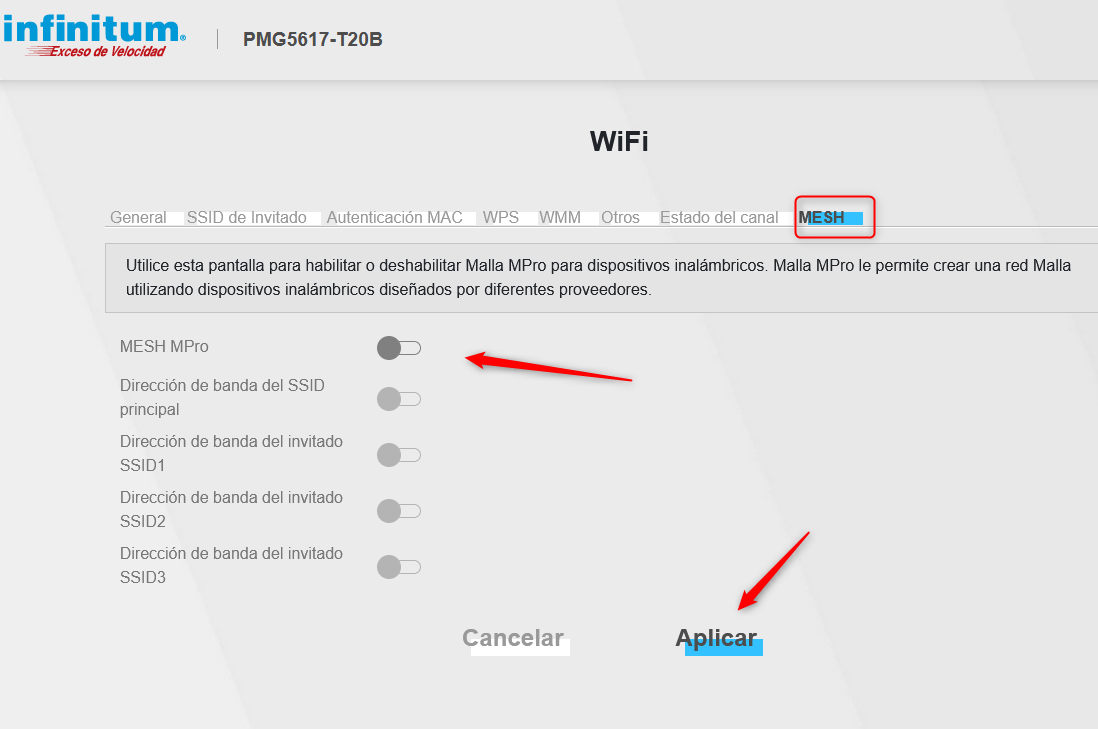
Si se habre la pagina por medio de un celular vamos a observar que posiblemente no se visualiza el menu de MESH lo que tenemos que hacer es seleccionar el item que nos aparezca mas a la derecha y sin soltarla jalarla hacie la derecha.
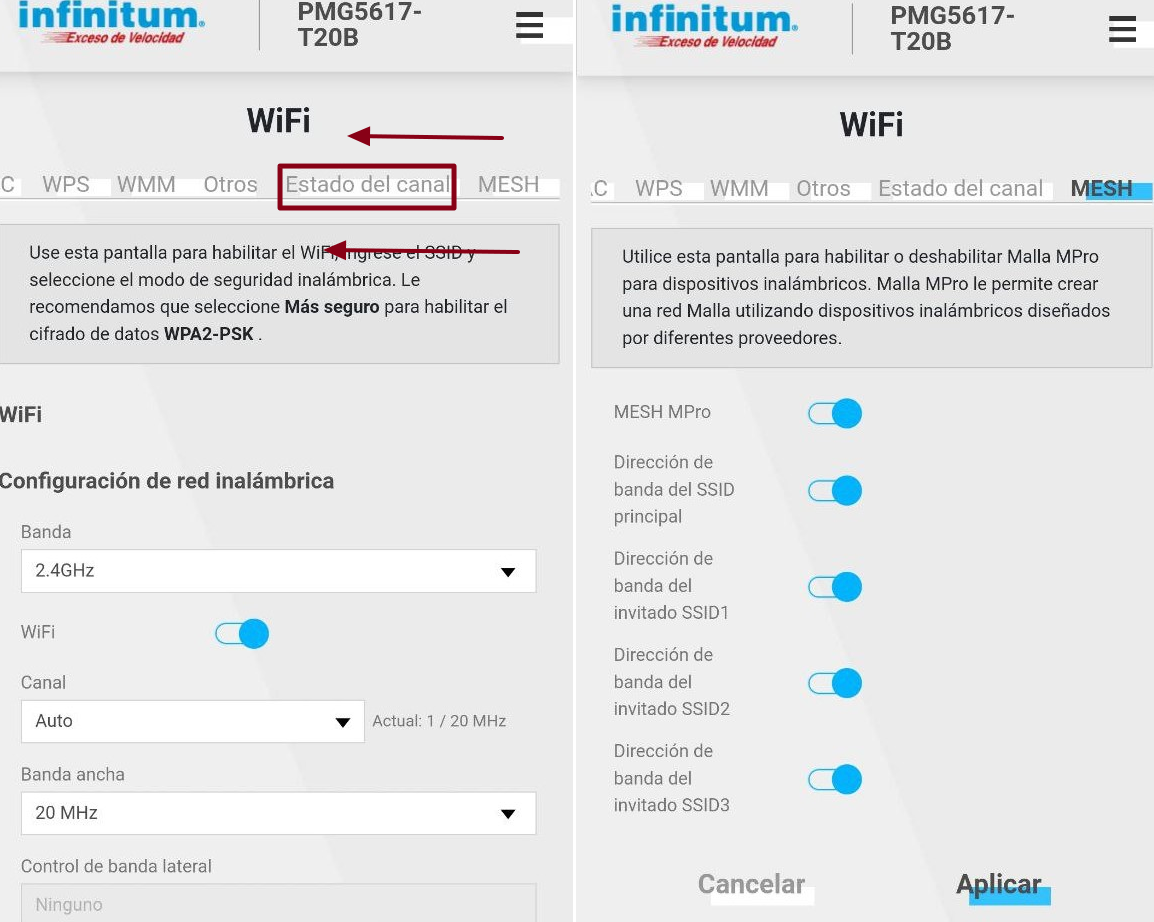
Contacto: asistencia.infinitum71@gmail.com
